아침부터 왠지 모르게 컴퓨터가 버벅거리고, 설마 하는 마음에 재부팅을 했는데 눈앞에 나타난 익숙하면서도 등골 오싹한 오류 메시지, 바로 ‘FAT_FILE_SYSTEM’ 오류! 저만 겪은 일은 아닐 거예요. 소중한 자료들이 혹시라도 날아갈까 봐 얼마나 가슴 졸였는지, 그 막막함은 겪어본 사람만 알죠.
예전부터 종종 보였던 이 파일 시스템 오류, 단순히 오래된 기술 문제일까요? 아니면 우리가 미처 몰랐던 데이터 관리의 핵심일까요? 특히 중요한 문서나 사진들이 가득 담긴 USB나 외장하드에서 이런 문제가 생기면 정말 손발이 떨릴 지경인데요.
왜 이런 오류가 발생하는지, 그리고 내 소중한 데이터를 안전하게 지키려면 어떻게 해야 할지, 그 모든 궁금증을 지금부터 속 시원하게 풀어드릴게요. 아래 글에서 정확하게 알아보도록 할게요!
갑자기 찾아오는 FAT_FILE_SYSTEM 오류, 도대체 왜일까?
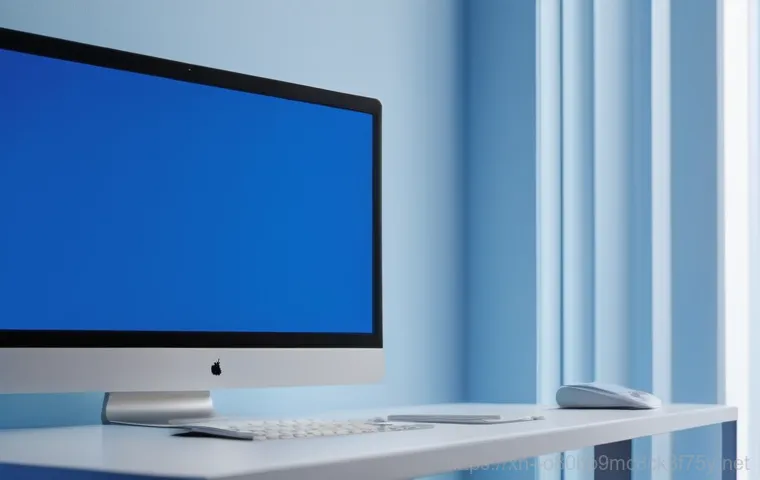
하드웨어 문제와 파일 시스템의 복잡한 관계
컴퓨터 작업을 신나게 하던 중, 갑자기 블루스크린과 함께 ‘FAT_FILE_SYSTEM’이라는 오류 메시지가 뜬다면 정말 하늘이 무너지는 기분일 거예요. 저도 예전에 중요한 발표 자료를 만들던 중에 이 오류를 만나 식은땀을 흘렸던 기억이 생생합니다. 이 오류는 주로 하드 디스크 자체의 물리적 손상이나 파일 시스템의 논리적 손상 때문에 발생한다고 해요.
이게 무슨 말이냐면, 우리 컴퓨터의 하드웨어(하드 디스크, USB, 외장하드 등)가 제대로 작동하지 않거나, 파일을 저장하고 관리하는 방식인 ‘파일 시스템’에 문제가 생겼다는 뜻이죠. 특히 이 오류는 디스크 조각 모음이 너무 심하게 되어 있거나, 파일 입출력이 과도하게 이루어질 때도 발생할 수 있다고 합니다.
마치 복잡한 서류철에 서류가 너무 뒤죽박죽 섞여 있어서 원하는 자료를 찾으려는데 잘 찾아지지 않고, 결국 서류철 자체가 망가지는 상황과 비슷하다고 할 수 있어요. 컴퓨터를 쓰다 보면 이런저런 오류를 마주치게 되는데, FAT_FILE_SYSTEM 오류는 그중에서도 꽤나 골치 아픈 편에 속하죠.
소프트웨어 충돌과 바이러스의 치명적인 공격
하드웨어 문제만 있는 건 아니에요. 이 골치 아픈 FAT_FILE_SYSTEM 오류는 소프트웨어적인 문제로도 충분히 발생할 수 있습니다. 예를 들어, 운영 체제 드라이버가 손상되었거나 호환되지 않을 때, 또는 시스템 파일 자체가 손상되었을 때도 나타날 수 있죠.
내가 느낀 바로는, 특정 프로그램을 설치한 이후나 Windows 업데이트 후에 이런 문제가 발생했던 적이 있어요. 이때는 정말 ‘왜 하필 지금!’이라는 탄식이 절로 나오더라고요. 게다가, 바이러스나 악성 소프트웨어가 파일 시스템을 직접적으로 손상시켜 이 오류를 유발하기도 합니다.
악성 코드는 우리도 모르는 사이에 컴퓨터 깊숙이 침투해서 파일을 읽고 쓰는 방식을 왜곡시키고, 결국 FAT 파일 시스템에 치명적인 영향을 주는 거죠. 그러니 항상 믿을 수 있는 백신 프로그램을 최신 상태로 유지하고 주기적으로 검사하는 습관이 중요합니다. 물론, 바이러스 백신이나 방화벽 프로그램, 백업 프로그램들이 충돌을 일으켜 이 오류가 나타나는 경우도 있다고 하니, 이 부분도 잘 살펴봐야 해요.
내 소중한 데이터, FAT_FILE_SYSTEM 오류로부터 지키는 법
파일 시스템 종류별 특징 완벽 이해하기
우리가 사용하는 저장 장치에는 ‘파일 시스템’이라는 것이 적용되어 있어요. 이 파일 시스템은 데이터를 어떻게 저장하고, 구성하고, 관리할지를 결정하는 일종의 규칙이죠. 대표적으로 FAT32, NTFS, exFAT 등이 있는데, 각각의 특징을 이해하는 것이 FAT_FILE_SYSTEM 오류를 예방하고 관리하는 데 정말 중요합니다.
제가 여러 자료를 찾아보고 직접 경험해 보니, 각 파일 시스템마다 장단점이 명확하더라고요.
| 파일 시스템 | 주요 특징 | 장점 | 단점 |
|---|---|---|---|
| FAT32 | 오래된 파일 시스템 (Windows 95 에서 도입) | 매우 넓은 호환성 (거의 모든 운영 체제 및 장치에서 사용 가능) | 단일 파일 최대 4GB 제한, 볼륨 32TB 제한, 보안 기능 부족 |
| NTFS | Windows 의 주력 파일 시스템 | 대용량 파일 및 볼륨 지원, 높은 보안성, 데이터 복구 기능 (저널링) | 다른 운영 체제(macOS, Linux)와의 호환성 제한, 파일 시스템 자체의 복잡한 관리 |
| exFAT | FAT32 의 대안 (Microsoft 에서 개발) | 대용량 파일 지원 (4GB 이상), FAT32 보다 좋은 호환성, USB 플래시 드라이브에 적합 | NTFS만큼 고급 기능(저널링, 보안)은 부족, 안정성이 떨어질 수 있음 (안전 제거 안 할 시 파일 손실 가능) |
정기적인 점검과 안전한 사용 습관의 중요성
내 경험상, 컴퓨터 관리에서 가장 중요한 건 ‘꾸준함’인 것 같아요. FAT_FILE_SYSTEM 오류도 마찬가지입니다. 주기적인 디스크 검사(chkdsk)는 디스크의 물리적/논리적 손상을 미리 찾아내고 복구하는 데 큰 도움이 됩니다.
저는 한 달에 한 번 정도는 꼭 chkdsk 명령어를 사용해서 드라이브 상태를 확인하고 있어요. 또, ‘안전하게 하드웨어 제거’ 기능을 꼭 사용하는 것이 정말 중요합니다. USB나 외장하드를 급하게 뽑아내면 파일 시스템이 손상될 위험이 훨씬 커지거든요.
특히 exFAT 포맷의 외장 장치는 안전 제거를 하지 않으면 파일이 날아가는 일이 종종 발생한다고 하니 각별히 주의해야 합니다. 이런 작은 습관들이 모여서 내 소중한 데이터를 안전하게 지켜주는 거죠.
막막한 오류 발생 시, 당황하지 않고 대처하는 현명한 방법들
초기 진단을 위한 필수 명령어 활용하기
아무리 조심해도 오류는 언제든 찾아올 수 있습니다. 하지만 당황하지 마세요! 우리에겐 이 문제를 해결할 수 있는 몇 가지 강력한 도구들이 있으니까요.
가장 먼저 시도해 볼 수 있는 건 바로 ‘체크 디스크(chkdsk)’ 명령어예요. 관리자 권한으로 명령 프롬프트를 실행해서 ‘chkdsk C: /f /r’ (C는 오류가 발생한 드라이브 문자)을 입력하면, 시스템이 해당 드라이브를 스캔하고 손상된 섹터를 찾아 복구해 줍니다.
저도 이 명령어로 여러 번 위기에서 벗어난 경험이 있습니다. 오류가 발생한 드라이브 문자를 정확히 입력하는 것이 중요해요. 그리고 시스템 파일 손상이 의심될 때는 ‘sfc /scannow’ 명령어를 사용해서 손상된 시스템 파일을 검사하고 복구할 수 있습니다.
이 두 가지만 잘 활용해도 웬만한 파일 시스템 오류는 해결될 가능성이 높답니다.
시스템 복원과 윈도우 업데이트로 문제 해결하기
체크 디스크나 시스템 파일 검사로 해결되지 않는다면, ‘시스템 복원’을 시도해 볼 차례입니다. 시스템 복원은 컴퓨터의 시스템 파일과 설정을 이전 상태로 되돌리는 기능이에요. FAT_FILE_SYSTEM 오류가 발생하기 전 시점으로 컴퓨터를 되돌리면 문제가 해결될 수도 있죠.
저는 중요한 업데이트나 프로그램 설치 전에 항상 복원 지점을 만들어두는 습관이 있는데, 이런 위기 상황에서 정말 유용하더라고요. 또한, Windows 업데이트를 최신 상태로 유지하는 것도 중요합니다. 오래된 소프트웨어나 드라이버가 FAT_FILE_SYSTEM 오류를 일으키는 원인이 될 수 있기 때문이에요.
최신 업데이트에는 버그 수정이나 보안 패치가 포함되어 있어서 시스템 안정성을 높여줍니다. 윈도우 업데이트는 귀찮아도 꾸준히 해주는 것이 컴퓨터 건강에 아주 좋다는 사실!
최악의 상황을 대비하는 현명한 데이터 복구 전략
데이터 손실 최소화를 위한 신속한 대처
만약 FAT_FILE_SYSTEM 오류로 인해 데이터 손실이 발생했다면, 무엇보다 신속한 대처가 중요합니다. 제가 경험해 보니, 오류가 발생한 후에는 해당 드라이브에 더 이상 데이터를 쓰지 않는 것이 중요하더라고요. 추가적인 쓰기 작업은 손상된 데이터를 덮어쓸 수 있어서 복구 가능성을 더 낮출 수 있습니다.
일단 컴퓨터를 종료하거나, 가능한 경우 해당 드라이브를 분리하는 것이 좋습니다. 그리고 데이터 복구 전문가나 데이터 복구 소프트웨어의 도움을 받는 것을 고려해야 합니다. 요즘은 꽤나 성능 좋은 복구 소프트웨어들이 많이 나와 있어서, 초기 단계에서 잘 대응하면 상당 부분의 데이터를 되찾을 수 있는 경우가 많아요.
특히 실수로 파티션을 포맷했거나 바이러스로 인해 파일 시스템이 손상된 경우에도 전문적인 복구 솔루션이 큰 도움이 될 수 있습니다.
전문적인 복구 도구와 서비스 활용

혼자서 해결하기 어렵거나, 데이터가 너무나 중요하다면 전문적인 데이터 복구 서비스에 맡기는 것이 가장 현명한 방법일 수 있습니다. 물론 비용이 발생하지만, 내 소중한 추억이나 업무 자료를 되찾을 수 있다면 그만한 가치가 있다고 생각해요. 전문가들은 특수한 장비와 기술을 이용해서 물리적으로 손상된 디스크에서도 데이터를 복구해내곤 합니다.
하지만 그전에 시도해 볼 수 있는 몇 가지 소프트웨어적인 방법들도 있습니다. 예를 들어, FAT32 파일 시스템에서 삭제된 파일을 복구하는 데 유용한 도구들이 많아요. 이러한 도구들은 드라이브를 정밀하게 스캔해서 삭제되거나 손상된 파일 조각을 찾아내 복원해 주는 방식으로 작동합니다.
중요한 건, 어떤 복구 방법을 선택하든 전문가의 조언을 구하거나, 믿을 수 있는 소프트웨어를 사용하는 것이죠.
미리미리 준비하자! FAT_FILE_SYSTEM 오류 예방을 위한 꿀팁
주기적인 백업, 선택이 아닌 필수!
백번 강조해도 지나치지 않은 것이 바로 ‘데이터 백업’입니다. FAT_FILE_SYSTEM 오류뿐만 아니라 어떤 종류의 컴퓨터 문제라도 데이터를 날릴 수 있기 때문에, 주기적인 백업은 선택이 아닌 필수예요. 저도 예전에는 귀찮아서 백업을 미루곤 했는데, 한번 크게 당하고 나서는 외장 하드, 클라우드 스토리지 등 여러 방법을 활용해서 중요 자료를 이중삼중으로 백업하고 있습니다.
중요한 파일은 무조건 여러 곳에 분산해서 저장해두는 것이 마음 편하더라고요. 그래야 혹시 모를 사태에 대비할 수 있고, 만약의 경우에도 빠르게 복구할 수 있으니까요. 백업 솔루션도 요즘에는 자동 백업 기능을 제공하는 것들이 많아서 한 번 설정해두면 크게 신경 쓸 일이 없으니, 아직 백업 습관이 없다면 지금 바로 시작해 보세요!
드라이버 및 소프트웨어 최신 상태 유지하기
컴퓨터의 안정성을 위해서는 드라이버와 소프트웨어를 항상 최신 상태로 유지하는 것이 굉장히 중요합니다. 오래된 드라이버는 다른 하드웨어와 충돌을 일으키거나 시스템 불안정의 원인이 될 수 있고, 이는 FAT_FILE_SYSTEM 오류로 이어질 수 있습니다. 특히 운영 체제 업데이트나 중요한 보안 패치는 반드시 설치해야 합니다.
저도 가끔 업데이트 알림이 뜨면 미루곤 했는데, 결국 문제가 생겨서 고생했던 경험이 많아요. 드라이버는 각 장치 제조업체 웹사이트에서 최신 버전을 확인하고 설치하는 것이 가장 정확하고 안전합니다. 또한, 불필요한 프로그램은 과감히 삭제하고, 사용하는 소프트웨어들도 최신 버전으로 업데이트하여 호환성 문제를 최소화하는 것이 좋습니다.
소중한 데이터를 지키는 현명한 습관들: 데이터 관리의 정석
안전한 하드웨어 사용과 디스크 관리 노하우
컴퓨터를 오래 사용하다 보면 저도 모르게 하드웨어를 막 다루게 될 때가 있어요. USB를 뽑을 때 안전 제거를 하지 않거나, 외장 하드를 함부로 다루는 식이죠. 하지만 이런 작은 부주의가 FAT_FILE_SYSTEM 같은 치명적인 오류를 불러올 수 있습니다.
특히 물리적인 손상이나 부적절한 전원 종료는 파일 시스템 손상의 주요 원인 중 하나라고 하니, 늘 조심해야 합니다. 디스크 공간도 주기적으로 관리해 주는 것이 좋아요. 불필요한 파일을 정리하고, 디스크 조각 모음을 가끔 실행해서 디스크의 효율을 높여주는 거죠.
너무 과도한 조각 모음은 오히려 문제를 일으킬 수 있으니, 필요한 경우에만 적절히 해주는 것이 중요합니다. 건강한 디스크 관리는 컴퓨터의 수명을 늘리고 데이터 안전을 보장하는 핵심이라고 할 수 있어요.
파일 시스템 손상을 예방하는 장기적인 전략
결국 FAT_FILE_SYSTEM 오류는 우리가 데이터를 어떻게 다루고 관리하느냐에 달려있다고 해도 과언이 아닙니다. 장기적인 관점에서 파일 시스템 손상을 예방하기 위해서는 몇 가지 전략을 세우는 것이 좋아요. 첫째, 신뢰할 수 있는 하드웨어만 사용하는 것이 중요합니다.
검증되지 않은 저가형 저장 장치는 문제가 발생할 확률이 높더라고요. 둘째, 시스템 리소스를 너무 과도하게 사용하지 않도록 주의해야 합니다. 한 번에 여러 대용량 작업을 처리하거나, 무리하게 프로그램을 실행하는 것은 시스템에 부담을 줘서 오류를 유발할 수 있어요.
셋째, 앞서 언급했듯이 정기적인 백업과 최신 업데이트 유지는 기본 중의 기본입니다. 마지막으로, 혹시 모를 상황을 대비해 파일 시스템 오류 발생 시 대처 방법을 미리 숙지해 두는 것도 큰 도움이 됩니다. 이런 습관들이 모여서 내 디지털 자산을 안전하게 지켜주는 든든한 방패가 될 거예요.
글을 마치며
오늘은 갑작스러운 FAT_FILE_SYSTEM 오류로 인해 소중한 데이터를 잃을 뻔한 경험을 이야기하며, 이 골치 아픈 문제를 어떻게 예방하고 대처할 수 있을지에 대해 저의 솔직한 경험과 다양한 정보를 나눠봤어요. 컴퓨터를 사용하다 보면 예기치 못한 상황들이 생기기 마련이지만, 미리 알고 준비하면 훨씬 현명하게 대처할 수 있답니다. 오늘 알려드린 꿀팁들을 잘 활용하셔서 여러분의 소중한 데이터를 안전하게 지키고, 더욱 쾌적한 디지털 생활을 즐기시길 진심으로 바랍니다!
알아두면 쓸모 있는 정보
1. 주기적인 디스크 검사(chkdsk)는 선택이 아닌 필수예요! 한 달에 한 번은 꼭 시간을 내서 여러분의 드라이브 건강 상태를 확인해 주세요. 작은 문제가 큰 사고로 이어지는 걸 막을 수 있답니다.
2. 중요한 데이터는 ‘이중, 삼중’으로 백업하는 습관을 들이세요. 클라우드, 외장 하드, USB 등 여러 곳에 분산해서 저장하면 혹시 모를 상황에도 안심할 수 있어요. 저도 한번 크게 데이고 나서 백업의 중요성을 깨달았죠.
3. USB나 외장 하드를 제거할 때는 반드시 ‘하드웨어 안전하게 제거’ 기능을 사용해 주세요. 귀찮다고 무시하면 파일 시스템이 손상되어 뼈아픈 후회를 할 수 있습니다.
4. 운영 체제와 드라이버는 항상 최신 상태로 유지하는 것이 좋습니다. 업데이트는 단순히 새로운 기능 추가를 넘어, 시스템 안정성과 보안을 강화하는 중요한 역할을 하니까요.
5. 정품 백신 프로그램을 사용하고 주기적으로 바이러스 검사를 해주세요. 악성 코드는 FAT_FILE_SYSTEM 오류의 주범 중 하나이며, 우리의 소중한 데이터를 노리고 있습니다.
중요 사항 정리
FAT_FILE_SYSTEM 오류는 하드웨어적인 문제와 소프트웨어적인 문제 모두로 발생할 수 있다는 점을 항상 기억해야 해요. 하드 디스크의 물리적 손상이나 파일 시스템의 논리적 오류뿐만 아니라, 운영 체제 드라이버 손상, 바이러스 감염 등 다양한 원인이 복합적으로 작용할 수 있거든요. 특히, 우리가 무심코 하는 작은 습관들이 이 오류를 불러올 수 있다는 사실에 저도 놀랐던 적이 많습니다. 예를 들어, USB를 안전하게 제거하지 않거나, PC를 강제로 종료하는 행동들은 파일 시스템에 치명적인 손상을 줄 수 있어요. 내 경험상, 컴퓨터는 마치 우리 몸처럼 꾸준한 관심과 관리가 필요하더라고요. 정기적인 디스크 검사, 중요한 자료의 이중 백업, 그리고 드라이버와 운영 체제를 항상 최신 상태로 유지하는 것은 이 오류를 예방하는 가장 기본적인 방패 역할을 해줄 거예요. 만약 이미 오류가 발생했다면, 당황하지 말고 ‘chkdsk’나 ‘sfc /scannow’ 같은 명령어를 활용해서 초기 진단을 시도해 보고, 시스템 복원이나 Windows 업데이트를 통해 문제를 해결할 수 있는지 확인하는 것이 중요합니다. 정말 중요한 데이터를 잃을 위기에 처했다면, 주저하지 말고 전문 데이터 복구 업체의 도움을 받는 것도 현명한 선택이라는 점을 잊지 마세요. 결국, 우리 스스로가 컴퓨터와 데이터를 소중히 다루는 습관을 들이는 것이 가장 강력한 예방책이라는 걸 명심해야 합니다.
자주 묻는 질문 (FAQ) 📖
질문: 앗! ‘FATFILESYSTEM’ 오류, 대체 이건 왜 뜨는 걸까요? 제가 뭘 잘못한 건가요?
답변: 아, 정말 등골이 오싹한 메시지죠? 저도 예전에 딱 이런 경험이 있어서 그 심정 누구보다 잘 알아요. ‘FATFILESYSTEM’ 오류는 한마디로 파일 시스템 자체에 문제가 생겼다는 뜻이에요.
FAT(File Allocation Table)는 오래된 파일 시스템 방식 중 하나인데, 주로 USB나 구형 외장하드에서 많이 쓰였죠. 요즘 많이 쓰는 NTFS나 exFAT보다 안정성이 좀 떨어진다고 볼 수 있어요. 그럼 왜 이런 오류가 생기냐고요?
크게 몇 가지 이유가 있어요. 첫째, 가장 흔한 건 ‘안전하게 제거’ 안 하고 그냥 쑥 뽑아버리는 경우예요. 데이터가 기록되던 중에 갑자기 전원이 끊기면 파일 시스템 정보가 손상될 수 있거든요.
둘째, 저장 장치 자체의 물리적인 손상, 예를 들면 불량 섹터 같은 게 생겨서 데이터를 제대로 읽고 쓰지 못하는 경우도 있고요. 셋째, 갑작스러운 정전이나 컴퓨터 강제 종료처럼 시스템이 불안정하게 종료될 때도 발생할 수 있어요. 넷째, 악성코드나 바이러스가 파일 시스템을 건드려서 생기는 경우도 의외로 많답니다.
내가 뭘 잘못했다기보다는, 이런저런 상황들이 복합적으로 작용해서 생기는 경우가 많으니 너무 자책하지는 마세요! 하지만 예방할 방법은 분명히 있죠.
질문: 그럼 이 무시무시한 ‘FATFILESYSTEM’ 오류, 어떻게 해결하고 제 소중한 데이터는 무사히 되찾을 수 있을까요?
답변: 제일 중요한 건 데이터 복구예요! 오류 메시지가 떴다고 해서 무작정 포맷부터 하면 안 돼요. 일단 침착하게 데이터를 먼저 살릴 수 있는지 시도해보는 게 순서랍니다.
가장 먼저 해볼 수 있는 건 ‘chkdsk’ 명령어를 사용하는 거예요. 윈도우 검색창에 ‘cmd’를 입력해서 명령 프롬프트를 관리자 권한으로 실행한 다음, ‘chkdsk [드라이브 문자]: /f’ 이렇게 입력하고 엔터를 누르면 파일 시스템 오류를 검사하고 수정하려고 시도할 거예요.
예를 들어 USB 드라이브가 H라면 ‘chkdsk H: /f’ 라고 입력하는 거죠. 직접 해보니 이 방법으로 간단한 오류는 해결되는 경우가 꽤 많았어요. 만약 chkdsk 로 해결이 안 되거나, 더 복잡한 문제라면 데이터 복구 프로그램을 써보는 걸 추천해요.
시중에 무료/유료로 괜찮은 프로그램들이 많이 나와 있는데, Recuva 나 TestDisk 같은 프로그램들이 꽤 유용하다고 느꼈어요. 이런 프로그램들은 손상된 파일 시스템 속에서 남아있는 데이터를 찾아내 복구해주는 역할을 한답니다. 복구 프로그램을 쓸 때는 복구될 파일을 다른 드라이브에 저장해야 한다는 점, 꼭 기억하세요!
같은 드라이브에 저장하려다가는 오히려 복구 가능성이 줄어들 수 있어요. 정말 모든 시도에도 불구하고 답이 없다면, 최후의 수단으로 포맷을 고려해야 해요. 하지만 포맷은 모든 데이터를 지워버리기 때문에, 반드시 데이터 복구 시도를 먼저 충분히 해본 뒤에 결정해야 한다는 걸 다시 한번 강조하고 싶어요.
제 경험상, 포맷하기 전까지는 희망을 버리지 않는 게 좋더라고요.
질문: 앞으로는 이런 ‘FATFILESYSTEM’ 오류 없이 제 데이터를 안전하게 관리하려면 어떻게 해야 할까요? 예방법이 궁금해요!
답변: 네, 정말 중요한 질문이에요! 한 번 겪고 나면 다시는 겪고 싶지 않은 게 바로 이 파일 시스템 오류잖아요. 제 나름대로 터득한 꿀팁들을 방출해 드릴게요!
첫째, 무조건 ‘하드웨어 안전하게 제거’ 기능을 생활화하세요. 귀찮다고 그냥 뽑는 습관은 언젠가 대형 사고로 이어질 수 있답니다. 저도 이걸 제대로 안 지키다가 외장하드 날려먹을 뻔한 적이 있어서, 그때부터는 절대 그냥 뽑지 않아요.
둘째, 중요한 데이터는 무조건 백업! 또 백업이에요. 클라우드에 올리든, 다른 저장 장치에 복사해 두든, 최소 2 곳 이상에 보관하는 습관을 들이는 게 좋아요.
저는 매주 중요한 파일들을 자동 백업하게 설정해두는데, 이렇게 해두면 혹시 모를 상황에도 안심할 수 있더라고요. 셋째, 파일 시스템을 한 번 점검해 보세요. 요즘 나오는 USB나 외장하드는 대부분 NTFS나 exFAT 방식으로 포맷되어 있을 거예요.
FAT32 는 4GB 이상의 단일 파일 저장이 안 되는 등 제약이 많고, 안정성도 떨어지는 편이거든요. 만약 FAT32 로 되어 있다면, 중요한 데이터를 먼저 백업하고 NTFS나 exFAT로 포맷하는 것을 고려해 보세요. 물론, FAT32 가 필요한 구형 기기에서만 쓸 거라면 FAT32 를 유지해야겠죠.
넷째, 주기적으로 저장 장치 ‘오류 검사’를 해주는 것도 좋은 방법이에요. 윈도우에서 드라이브 속성 > 도구 탭에 들어가면 오류 검사 기능이 있거든요. 이걸로 미리미리 문제를 진단하고 해결할 수 있죠.
마지막으로, 컴퓨터나 외부 저장 장치를 너무 막 다루지 않는 것도 중요해요. 충격에 약하다는 건 다들 아시잖아요? 소중한 내 데이터의 보금자리라고 생각하고 조심스럽게 다뤄주는 센스가 필요하답니다.
이렇게 몇 가지만 잘 지켜도 ‘FATFILESYSTEM’ 오류 때문에 가슴 졸일 일은 훨씬 줄어들 거예요!
